
フィーダ (ADF) への原稿のセット
片面、
1 ページまたは複数ページの A4 またはレター サイズの文書は、
自動ドキュメント
フィーダ トレイにセットして、コピー、スキャン、
またはファクスすることができます。
注意
ADF に写真をセットしないでください。写真が破損する可能
性があります。デバイスでサポートされているメディアだけを使用
します。詳細は、用紙の選択、使用に関するヒントを参照してくだ
さい。
注記
ADF でスキャン、コピー、またはファックスすることができ
るのは、
A4 またはレター サイズの片面の文書だけです。ADF は、
両面の文書やその他の用紙サイズをサポートしていません。
注記
[ページに合わせる] コピーなど、一部の機能は原稿を ADF に
セットすると動作しません。原稿はガラス面にセットしてくださ
い。
第
1 章
28
はじめに
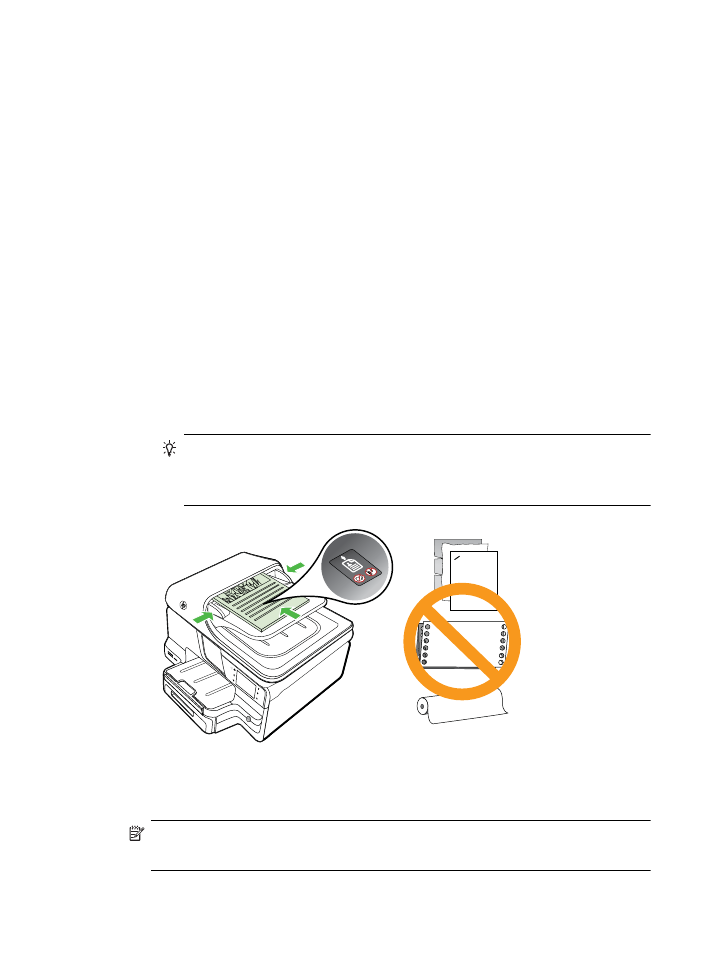
ドキュメント
フィーダ トレイには、プリンター モデルに応じて最大
35 または 50 枚の A4 またはレター サイズの普通紙をセットできま
す。
ドキュメント
フィーダ トレイに原稿をセットするには
次の手順を実行して自動ドキュメント
フィーダに文書をセットしま
す。
1
.
ドキュメント
フィーダ トレイに、印刷面を上にして原稿をセ
ットします。
a. 縦方向に印刷された原稿をセットする場合は、文書の先
頭が最初になるようにページを置きます。横方向に印刷
された原稿をセットする場合は、文書の左端が最初にな
るようにページを置きます。
b. 自動ドキュメント フィーダに用紙をスライドさせます。
正しくセットされると音が鳴るか、セットした用紙を認
識したことを示すメッセージがディスプレイに表示され
ます。
ヒント 原稿を自動ドキュメント
フィーダにセットする方
法については、ドキュメント
フィーダ トレイにある図を
参照してください。
2
.
用紙の両端に当たって止まるまで、横方向用紙ガイドをスラ
イドさせます。
注記 プリンタのカバーを持ち上げる前に、ドキュメント
フィーダ
トレイから原稿をすべて取り出してください。
自動ドキュメント
フィーダ (ADF) への原稿のセット
29